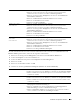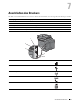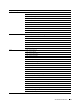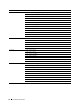Users Guide
Installieren des optionalen Zubehörs 69
Wenn die Druckerinformationen nicht automatisch aktualisiert werden, nachdem Sie auf Informationen vom
Drucker einholen geklickt haben, führen Sie die folgenden Schritte durch:
1
Klicken Sie auf die Registerkarte
Konfiguration
, und wählen Sie dann
Installiertes Zubehör
aus.
2
Wählen Sie
Festplatte
aus dem Listenfeld
Posten
aus.
3
Wählen Sie
Aktiviert
im Drop-Down Menü
Festplatte
unter
Einstellung für
aus.
4
Klicken Sie auf
OK
.
5
Klicken Sie auf
Anwenden
und dann auf
OK
.
6
Schließen Sie das Dialogfeld
Drucker und Faxgeräte
(
Drucker
oder
Geräte und Drucker
).
Windows Vista/Vista x64 1
Klicken Sie auf
Start
→
Systemsteuerung
→
Hardware und Sound
→
Drucker
.
2
Klicken Sie mit der rechten Maustaste auf das Druckersymbol des Dell C3765dnf
Multifunction Color Laser Printer und wählen Sie
Druckereigenschaften
.
3
Klicken Sie auf die Registerkarte
Konfiguration
, und wählen Sie dann
Bidirektionale
Kommunikation einrichten
aus.
4
Klicken Sie auf
Informationen vom Drucker einholen
und dann auf
OK
.
5
Klicken Sie auf
Anwenden
und dann auf
OK
.
6
Schließen Sie das Dialogfeld
Drucker
.
Windows Server 2008/
Server 2008 x64
1
Klicken Sie auf
Start
→
Systemsteuerung
→
Drucker
.
2
Klicken Sie mit der rechten Maustaste auf das Druckersymbol des Dell C3765dnf
Multifunction Color Laser Printer und wählen Sie
Druckereigenschaften
.
3
Klicken Sie auf die Registerkarte
Konfiguration
, und wählen Sie dann
Bidirektionale
Kommunikation einrichten
aus.
4
Klicken Sie auf
Informationen vom Drucker einholen
und dann auf
OK
.
5
Klicken Sie auf
Anwenden
und dann auf
OK
.
6
Schließen Sie das Dialogfeld
Drucker
.
Windows XP/XP x64/
Server 2003/
Server 2003 x64
1
Klicken Sie auf
Start
→
Drucker und Faxgeräte
.
2
Klicken Sie mit der rechten Maustaste auf das Druckersymbol des Dell C3765dnf
Multifunction Color Laser Printer und wählen Sie
Druckereigenschaften
.
3
Klicken Sie auf die Registerkarte
Konfiguration
, und wählen Sie dann
Bidirektionale
Kommunikation einrichten
aus.
4
Klicken Sie auf
Informationen vom Drucker einholen
und dann auf
OK
.
5
Klicken Sie auf
Anwenden
und dann auf
OK
.
6
Schließen Sie das Dialogfeld
Drucker und Faxgeräte
.
Mac OS X 10.7.x/10.8.x 1
Wählen Sie
Drucken & Scannen
in der
Systemeinstellung
.
2
Wählen Sie den Drucker in der Liste
Drucker
aus, und klicken Sie auf
Optionen & Zubehör
.
3
Wählen Sie
Treiber
und anschließend die Optionen aus, die im Drucker installiert wurden,
und klicken Sie auf
OK
.
Mac OS X 10.5.x/10.6.x 1
Wählen Sie
Drucken & Faxen
in der
Systemeinstellung
.
2
Wählen Sie den Drucker in der Liste
Drucker
aus, und klicken Sie auf
Optionen & Zubehör
.
3
Wählen Sie
Treiber
und anschließend die Optionen aus, die im Drucker installiert wurden,
und klicken Sie auf
OK
.
Mac OS X 10.3.x/10.4.x 1
Wählen Sie den Drucker auf dem Bildschirm
Druckerliste
im
Druckcenter
(oder
Dienstprogramm zur Druckereinrichtung
) aus.
2
Klicken Sie auf
Drucker
in der Menüleiste
Druckcenter
(oder
Dienstprogramm zur
Druckereinrichtung
) und wählen Sie
Informationen anzeigen
.
3
Wählen Sie
Installierbare Optionen
sowie die Optionen aus, die im Drucker installiert
wurden, und klicken Sie anschließend auf
Änderungen anwenden
.